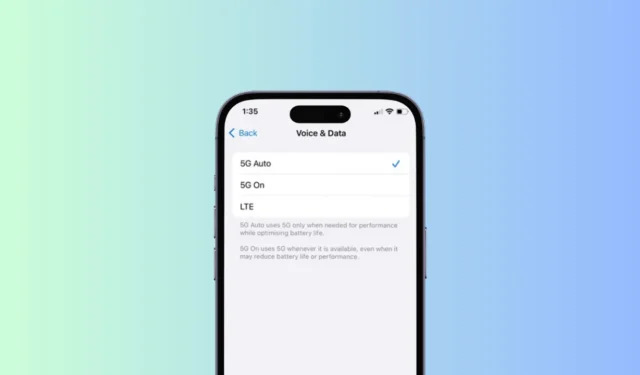
5G 호환 iPhone을 사용하는 경우 5G 네트워크로 전환한 후 배터리 수명이 크게 감소한 것을 느낄 수 있습니다. 더 나은 배터리 수명을 위해 iPhone 5G 설정을 변경할 수 있지만, 배터리 소모를 없애는 궁극적인 해결책은 WiFi를 끄는 것입니다.
비용과 데이터를 절약하거나 배터리 수명을 보존하기 위해 5G를 끄고 싶을 수 있습니다. 이유가 무엇이든 iPhone의 설정에서 직접 5G를 끌 수 있습니다. 아래에서는 iPhone에서 5G를 끄는 단계를 공유했습니다. 확인 해보자.
iPhone에서 5G를 끄는 방법은 무엇입니까?
위에서 언급했듯이 설정 앱에서 iPhone의 5G 연결을 직접 비활성화할 수 있습니다. iPhone에서 5G를 끄려면 아래에 설명된 단계를 따르세요.
1. 시작하려면 iPhone에서 설정 앱을 실행하세요.
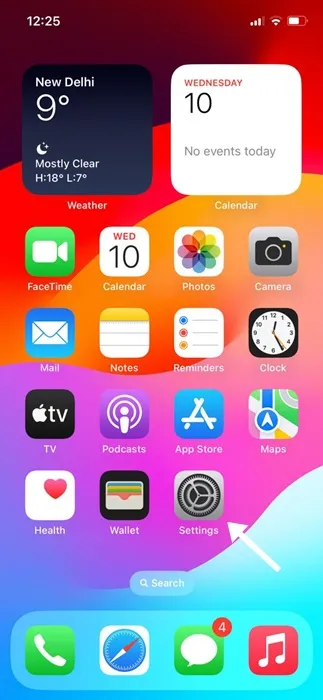
2. 설정 앱이 열리면 셀룰러 또는 모바일 서비스를 탭합니다 .
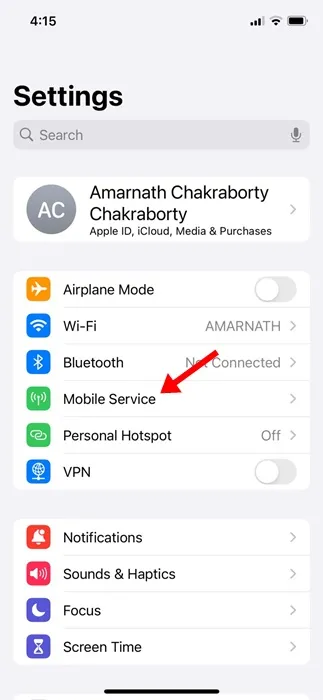
3. 셀룰러 또는 모바일 서비스 화면에서 셀룰러 또는 모바일 데이터 옵션을 탭합니다 .
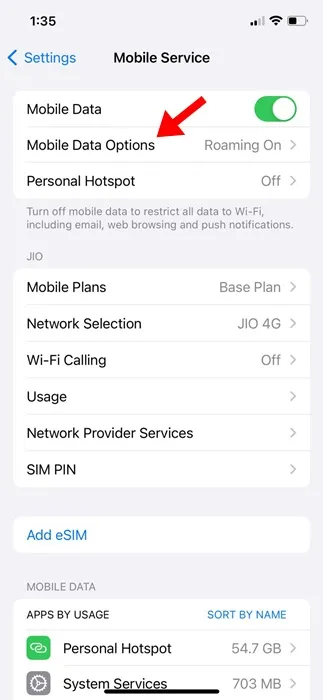
4. 셀룰러 데이터 옵션 탭에서 음성 및 데이터를 탭합니다 .
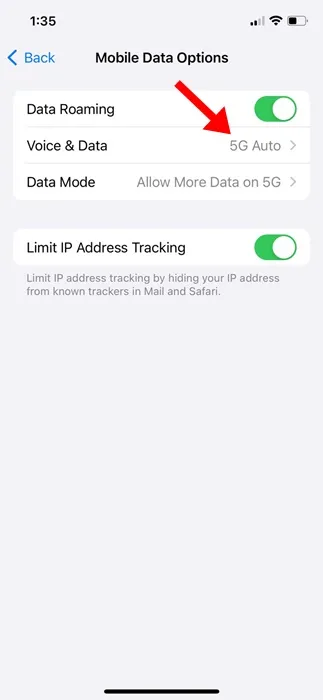
5. 음성 및 데이터에는 세 가지 옵션이 있습니다.
- 5G 자동
- 5G 켜짐
- LTE
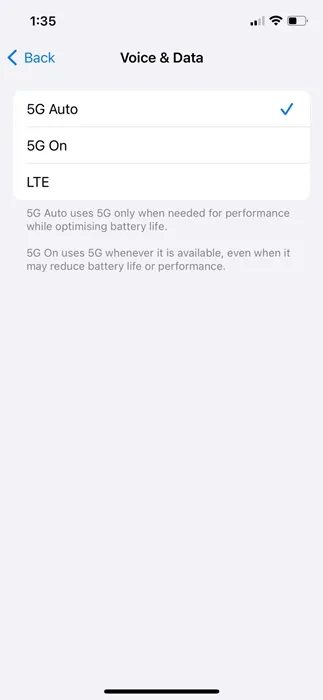
6. 5G를 끄고 싶다면 LTE를 선택하세요 . 그러면 네트워크 모드가 더 느린 4G LTE로 전환됩니다.
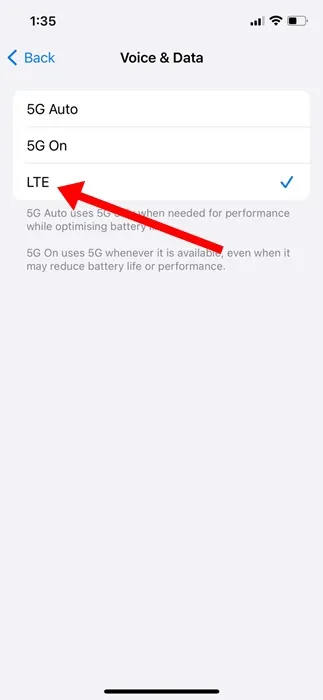
그게 다야! iPhone에서 5G를 끄는 방법은 다음과 같습니다. LTE 모드로 전환하면 5G가 완전히 꺼지고 배터리 소모 문제가 해결됩니다.
5G Auto와 5G On의 차이점
음성 및 데이터 설정에는 두 가지 5G 설정이 있습니다. 5G Auto 기능은 iPhone에서 스마트 데이터 모드를 활성화하며 기본 선택입니다.
스마트 데이터 모드는 iPhone의 배터리 수명을 최적화하여 성능과 배터리 수명 간의 완벽한 균형을 유지합니다.
반면 5G 온 모드(5G On Mode)는 가능할 때마다 5G를 활성화한다. 이 모드를 선택하면 iPhone이 항상 사용 가능한 5G 네트워크에 연결되므로 배터리 수명이 단축될 수 있습니다.
iPhone에서 셀룰러 데이터를 끄는 방법
인터넷 대역폭 소비를 줄이려면 셀룰러 데이터를 완전히 끄도록 선택할 수 있습니다. 셀룰러 데이터를 완전히 끄는 방법은 다음과 같습니다.
1. 아이폰에서 설정 앱을 실행하세요.

2. 설정 앱이 열리면 셀룰러 또는 모바일 서비스 의 앱을 선택하세요 .
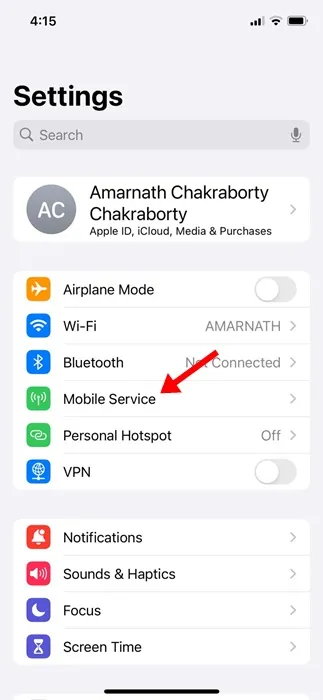
3. 셀룰러 또는 모바일 서비스 화면에서 셀룰러 또는 모바일 데이터 옵션을 탭합니다 .
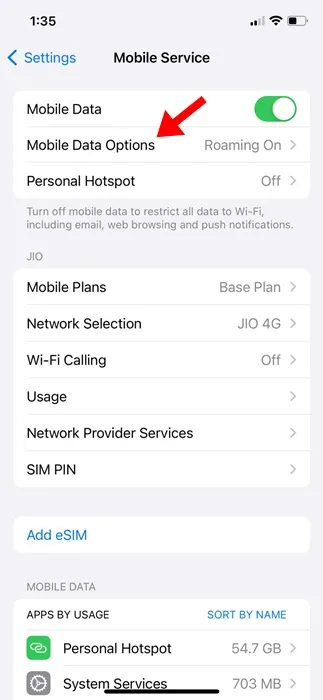
4. 다음 화면에서 셀룰러 데이터 또는 모바일 데이터 옆에 있는 토글을 끕니다 .
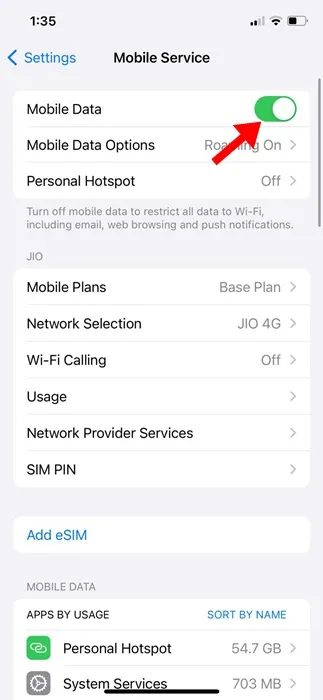
5. 로밍 중에 셀룰러 데이터를 끄려면 셀룰러 데이터 옵션을 선택하고 데이터 로밍 옵션을 끕니다.
그게 다야! 이렇게 하면 iPhone의 셀룰러 또는 모바일 데이터가 비활성화됩니다.
따라서 iPhone에서 5G를 끄는 것이 얼마나 쉬운가요? 배터리 소모를 줄이고 싶다면 음성 및 데이터 설정에서 LTE를 선택해 5G 네트워크를 끄면 됩니다. iPhone에서 5G를 비활성화하는 데 도움이 더 필요하면 댓글을 통해 알려주세요.




답글 남기기